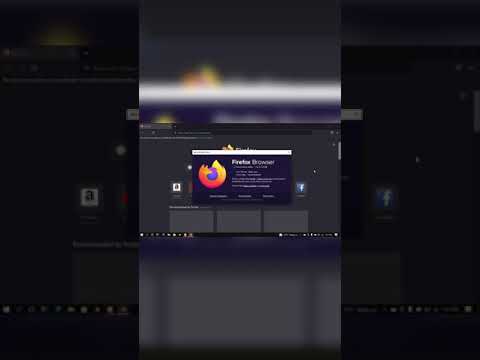लाइटवेट, काम में तेज, एक सुखद इंटरफ़ेस के साथ, उपयोगकर्ता मोज़िला फ़ायरफ़ॉक्स ब्राउज़र को इसकी उच्च विश्वसनीयता, सुविधाजनक खोज और कई अन्य उपयोगी उपयोगिताओं के लिए चुनते हैं जो प्रोग्राम के प्रत्येक संस्करण में बेहतर होते हैं।

यह आवश्यक है
मोज़िला फ़ायरफ़ॉक्स ब्राउज़र कंप्यूटर पर स्थापित है।
अनुदेश
चरण 1
मोज़िला फ़ायरफ़ॉक्स के बहुत सारे फायदे हैं: गति, विश्वसनीयता, सुविधाजनक खोज, एक ही समय में कई बुकमार्क खोलने की क्षमता। और यह इस ब्राउज़र के फायदों का एक छोटा सा हिस्सा है। और प्रत्येक नए संस्करण के जारी होने के साथ, कार्यक्रम और भी बेहतर हो जाता है। लेकिन ब्राउज़र की क्षमताओं का पूरा लाभ उठाने के लिए, इसे नियमित रूप से अपडेट करने की आवश्यकता है।
चरण दो
हालांकि, नवीनतम संस्करण उपलब्ध होने पर एक उचित रूप से कॉन्फ़िगर किया गया ब्राउज़र आपको सूचित करेगा। सॉफ़्टवेयर अपडेट को हमेशा अपडेट रखने के लिए, ऑटो-अपडेट फ़ंक्शन को स्थापित करने के लिए पर्याप्त है। ऐसा करने के लिए, ऊपरी कार्य पैनल पर "टूल" मेनू ढूंढें और खोलें। फिर ड्रॉप-डाउन विंडो में "सेटिंग" अनुभाग चुनें।
चरण 3
उसके बाद, स्क्रीन पर एक अतिरिक्त पेज खुलेगा, जहां आप अपने ब्राउज़र के लिए आवश्यक पैरामीटर सेट कर सकते हैं। दिखाई देने वाली विंडो की शीर्ष पंक्ति में, "उन्नत" आइटम ढूंढें, जिसके बाद अतिरिक्त सेटिंग्स की एक सूची खुल जाएगी। आपको तीसरे खंड की आवश्यकता होगी - "अपडेट।
चरण 4
पहली पंक्ति का चयन करके, आप मोज़िला फ़ायरफ़ॉक्स स्वचालित अपडेट स्थापित करेंगे। इस अनुच्छेद के कोष्ठकों में इसकी व्याख्या की गई है: इसकी अनुशंसा की जाती है, क्योंकि यह आपके कंप्यूटर और इंटरनेट पर काम करने की सुरक्षा के स्तर को बढ़ाता है। इस मामले में, मोज़िला हर बार शुरू होने पर नए संस्करणों की जाँच करेगा। यदि कोई पाया जाता है, तो वे स्वचालित रूप से आपके कंप्यूटर पर डाउनलोड और इंस्टॉल हो जाएंगे।
चरण 5
यदि अपडेट प्रक्रिया के दौरान कोई ऐड-ऑन अक्षम है तो आप प्रोग्राम को आपको सूचित करने के लिए "निर्देश" भी दे सकते हैं। ऐसा करने के लिए, आपको संबंधित बॉक्स को चेक करना होगा।
चरण 6
अपडेट के दौरान आप खुद तय कर सकते हैं कि प्रोग्राम में कौन से बदलाव किए जाने चाहिए और कौन से रिजेक्ट। एक अन्य बिंदु सभी अद्यतनों को अनदेखा करने का सुझाव देता है। लेकिन इस मामले में, आप अपने कंप्यूटर और व्यक्तिगत डेटा को उस पर और इंटरनेट साइटों पर खतरे में डाल सकते हैं।
चरण 7
सेटिंग्स का एक अन्य उपखंड आपको यह तय करने की अनुमति देता है कि कौन से परिवर्तन स्थापित किए जाने चाहिए। यह सर्च इंजन के लिए कई तरह के ऐड-ऑन और प्लगइन्स हो सकते हैं।